NextCloud เป็นซอฟต์แวร์การซิงโครไนซ์โอเพนซอร์สและซอฟต์แวร์การทำงานร่วมกัน บทช่วยสอนนี้จะแสดงวิธีการติดตั้ง NextCloud ด้วย Apache บน Ubuntu
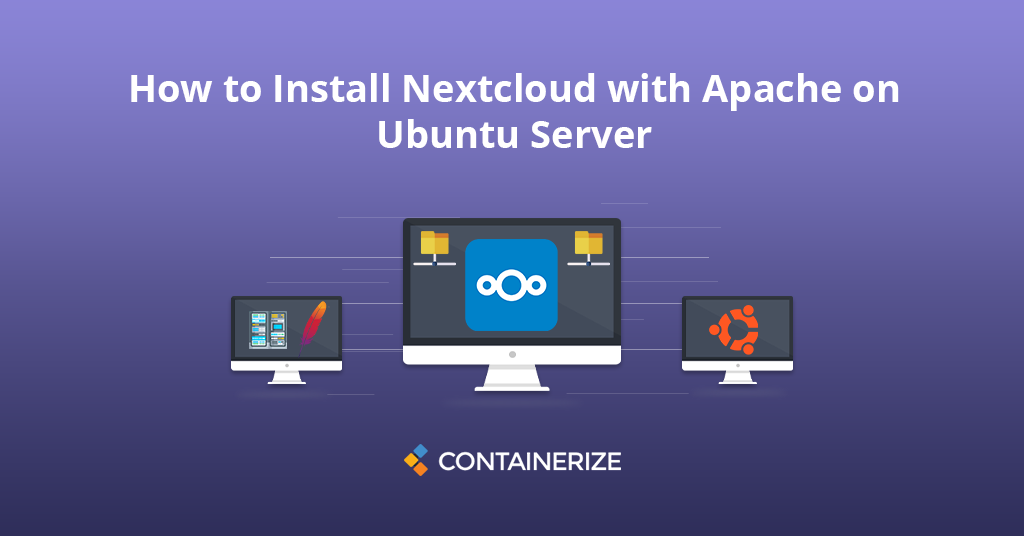
ภาพรวม
**NextCloud **เป็นโซลูชันการจัดเก็บคลาวด์ที่โฮสต์ด้วยตนเองฟรี****เขียนด้วยภาษาการเขียนโปรแกรม PHP มันให้การเข้าถึงข้อมูลโดยใช้เว็บอินเตอร์เฟสและใช้งานได้คล้ายกับ Dropbox โซลูชันการจัดเก็บคลาวด์ที่เป็นกรรมสิทธิ์เช่น Dropbox และ Google Drive นั้นสะดวก แต่สามารถใช้ในการรวบรวมข้อมูลส่วนบุคคลได้เนื่องจากไฟล์ของคุณถูกเก็บไว้ในระบบของพวกเขา หากคุณต้องการการซิงโครไนซ์ไฟล์และการแชร์ไฟล์ที่ปลอดภัยปลอดภัยและเป็นไปตามมาตรฐานคุณสามารถสลับไปที่เซิร์ฟเวอร์ NextCloud โอเพ่นซอร์ส การตั้งค่า NextCloud สามารถติดตั้งบนเซิร์ฟเวอร์ส่วนตัวของคุณหรือบนเซิร์ฟเวอร์ส่วนตัวเสมือนจริง NextCloud Open Source ให้ การเข้ารหัสแบบ end-to-end หมายถึงไฟล์สามารถเข้ารหัสบนอุปกรณ์ไคลเอนต์ก่อนที่จะอัปโหลดไปยังเซิร์ฟเวอร์ นอกจากนี้ยังสามารถรวมเข้ากับชุดสำนักงานออนไลน์เช่น Collobora, OnlyOffice NextCloud เพื่อให้คุณสามารถสร้างและแก้ไขเอกสาร PPT, PPT, XLS โดยตรงจากไคลเอนต์ NextCloud คุณสามารถแชร์และซิงโครไนซ์หนึ่งไฟล์และโฟลเดอร์บนคอมพิวเตอร์ของคุณด้วยเซิร์ฟเวอร์ NextCloud ของคุณหลังจากดาวน์โหลดไคลเอนต์ NextCloud การดาวน์โหลดเดสก์ท็อป NextCloud และไคลเอนต์มือถือมีตัวเลือกในการซิงค์และแบ่งปันในทุกอุปกรณ์ภายใต้การควบคุมของคุณ วางไฟล์ข้อมูลในไดเรกทอรีที่ใช้ร่วมกันในพื้นที่ของคุณและไฟล์เหล่านั้นจะถูกซิงโครไนซ์กับเซิร์ฟเวอร์และอุปกรณ์อื่น ๆ โดยใช้ไคลเอนต์ซิงค์เดสก์ท็อป NextCloud, แอพ iOS หรืออุปกรณ์ Android บทช่วยสอนนี้จะช่วยให้คุณติดตั้ง NextCloud บน Ubuntu 20.04 LTS LINUX ระบบปฏิบัติการพร้อม Apache
- ติดตั้งข้อกำหนดเบื้องต้น (LAMP STACK)
- ดาวน์โหลด NextCloud Archive บน Ubuntu
- สร้างฐานข้อมูล MySQL
- เรียกใช้ NextCloud Web Installer
- ห่อ
ขั้นตอนที่ 1: ติดตั้งข้อกำหนดเบื้องต้น (LAMP STACK)
สิ่งแรกสำหรับการติดตั้ง NextCloud บน Ubuntu คือคุณต้องเรียกใช้เซิร์ฟเวอร์ LAMP* บนระบบ Ubuntu LTS ของคุณ เข้าสู่ระบบระบบของคุณและเข้าถึงหน้าต่างเทอร์มินัล หากคุณมีการเรียกใช้ LAMP Stack*ข้ามขั้นตอนนี้อื่นใช้คำสั่งต่อไปนี้เพื่อติดตั้งการอ้างอิงที่จำเป็น
ติดตั้ง PHP
เริ่มต้นด้วยการติดตั้งเวอร์ชัน PHP เวอร์ชัน 5.6 หรือสูงกว่าบนเซิร์ฟเวอร์ Ubuntu ของคุณ: การอัปเดต sudo apt-get sudo apt-get ติดตั้ง -y php php-gd php-curl php-zip php-xml php-mbstring คุณสามารถตรวจสอบเวอร์ชัน PHP โดยใช้คำสั่งต่อไปนี้: php -v {{LINE_29}}
ติดตั้ง apache2
ถัดไปติดตั้ง Apache ด้วยคำสั่ง: sudo apt-get ติดตั้ง -y apache2 libapache2-mod-php sudo systemctl รีสตาร์ท apache2 {{LINE_34}}
ติดตั้ง mysql
ด้วยการพึ่งพาออกนอกเส้นทางขั้นตอนต่อไปที่จะได้รับการดูแลคือการรักษาความปลอดภัยเซิร์ฟเวอร์ฐานข้อมูล MySQL ติดตั้งเซิร์ฟเวอร์ฐานข้อมูล MySQL โดยเรียกใช้: sudo apt-get install -y mysql-server php-mysql {{LINE_38}}
ขั้นตอนที่ 2: ดาวน์โหลด NextCloud Archive บน Ubuntu
ในขณะที่เขียนบทความนี้เวอร์ชันล่าสุด NextCloud คือ 22.0.0Beta5 หลังจากกำหนดค่าเซิร์ฟเวอร์ LAMP ที่ประสบความสำเร็จในระบบของคุณให้ดาวน์โหลด NextCloud จาก เว็บไซต์ทางการ CD /TMP wget https://download.nextcloud.com/server/releases/nextcloud-22.0.0beta5.zip {{LINE_43}} เมื่อการดาวน์โหลดเซิร์ฟเวอร์ NextCloud เสร็จสมบูรณ์แล้วให้แยกการดาวน์โหลดที่เก็บถาวรภายใต้รูทเอกสารเว็บไซต์และตั้งค่าความเป็นเจ้าของไดเรกทอรี NextCloud เป็น www-data บนไฟล์และไดเรกทอรี cd/var/www/html sudo unzip /tmp/nextcloud-22.0.0beta5.zip sudo chown -r www-data: www-data nextcloud sudo chmod -r 755 nextcloud {{LINE_49}} ตอนนี้ลบไฟล์เก็บถาวรที่ดาวน์โหลดมา sudo rm -f /tmp/nextcloud-22.0.0beta5.zip {{LINE_52}}
ขั้นตอนที่ 3: สร้างฐานข้อมูล MySQL
หลังจากแยกซอร์สโค้ดให้สร้างฐานข้อมูล NextCloud MySQL และบัญชีผู้ใช้สำหรับการกำหนดค่า NextCloud ใช้ชุดคำสั่งต่อไปนี้เพื่อเข้าสู่ระบบ MySQL Server สร้างฐานข้อมูล NextCloud ผู้ใช้และออกจากคอนโซล MySQL mysql -u root -p ใส่รหัสผ่าน: mysql> สร้างฐานข้อมูล NextCloud; mysql> ให้ทั้งหมดใน nextcloud.* ถึง ’nextcloud’@’localhost’ ที่ระบุโดย ‘yasir_pa $$ w0rd_’; mysql> privileges ล้าง; mysql> เลิก {{LINE_61}}
ขั้นตอนที่ 4: เรียกใช้ NextCloud Web Installer
ณ จุดนี้ NextCloud ติดตั้ง Ubuntu 20.04 สำเร็จและกำหนดค่า ตอนนี้เปิดไดเรกทอรีการกำหนดค่า NextCloud ในเว็บเบราว์เซอร์ด้านล่างและพิมพ์ URL http://your-domain.com เปลี่ยน localhost เป็นที่อยู่ IP เซิร์ฟเวอร์ของคุณหรือชื่อโดเมน คุณจะเห็นหน้าจอต่อไปนี้: http: // localhost/nextcloud/หรือ http: // your_domain_name/nextcloud/ {{LINE_65}} ป้อนข้อมูลรับรองผู้ดูแลระบบใหม่เพื่อสร้างบัญชีผู้ดูแลระบบและระบุตำแหน่งของโฟลเดอร์ข้อมูล {{LINE_67}}
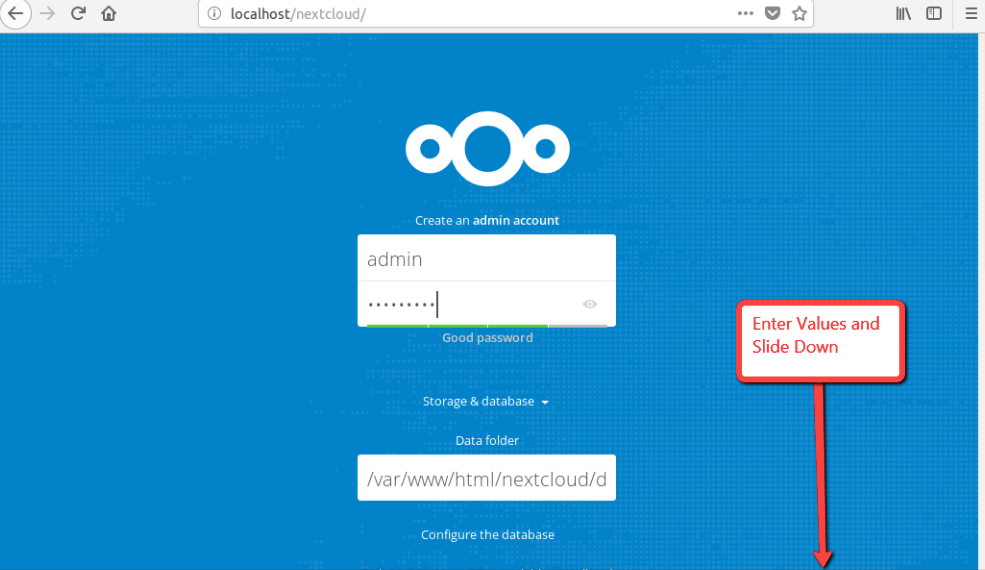
{{LINE_69}} ตอนนี้เลื่อนหน้าของคุณลงและป้อนชื่อฐานข้อมูลชื่อผู้ใช้ฐานข้อมูลรหัสผ่านและคลิกที่ปุ่มการตั้งค่าเสร็จสิ้น** {{LINE_71}}
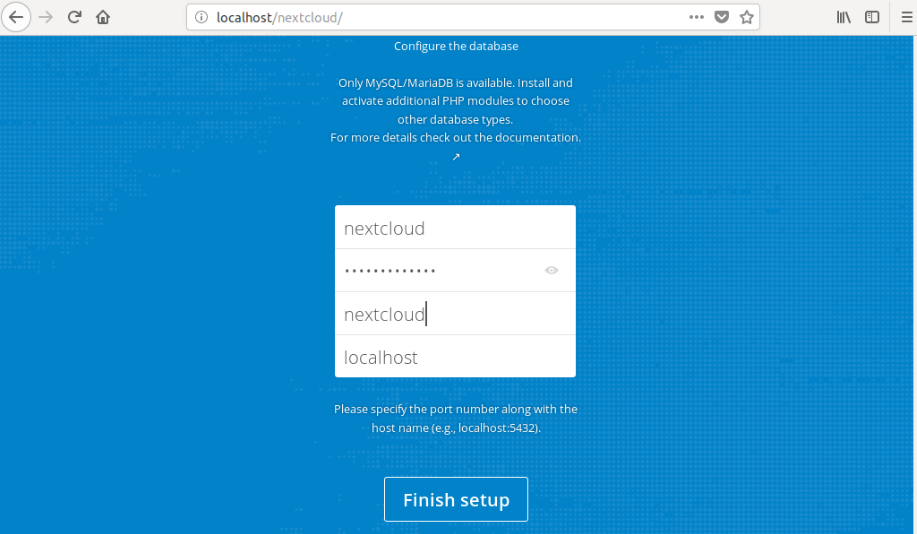
{{LINE_73}} เมื่อการติดตั้งเสร็จสิ้นคุณควรเห็นแผงควบคุมผู้ดูแลระบบ NextCloud ในหน้าจอต่อไปนี้ ที่นี่คุณสามารถสร้างผู้ใช้กลุ่มกำหนดสิทธิ์ ฯลฯ {{LINE_75}}
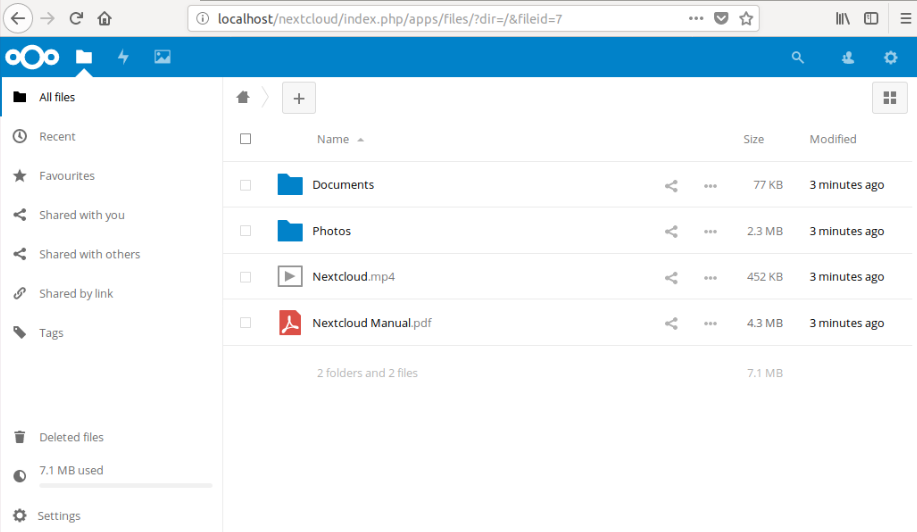
{{LINE_77}} ขอแสดงความยินดีคุณมีโซลูชันคลาวด์ในสถานที่ NextCloud ในระบบ Ubuntu LTS ของคุณ ตอนนี้คุณสามารถเริ่มปรับแต่งเซิร์ฟเวอร์คลาวด์ของคุณเพื่อตอบสนองความต้องการของคุณอย่างสมบูรณ์แบบ
ห่อ:
ยินดีด้วย! คุณได้รับการกำหนดค่าและติดตั้ง NextCloud บนเซิร์ฟเวอร์ Ubuntu ด้วย Apache**แล้วสำเร็จแล้ว คุณได้เรียนรู้วิธีสร้างคลาวด์ส่วนตัว NextCloud Ubuntu Server เป็นแพลตฟอร์มการทำงานร่วมกันที่จัดเก็บข้อมูลคลาวด์ที่น่าทึ่งซึ่งสามารถให้บริการเกี่ยวกับความต้องการที่เก็บข้อมูลคลาวด์ส่วนตัวหรือไฮบริดคลาวด์ของทุกคน ตอนนี้คุณรู้วิธีการติดตั้ง NextCloud บน Ubuntu และข้อมูลของคุณปลอดภัยและปลอดภัยในคลาวด์ที่โฮสต์ตัวเอง ในบทช่วยสอนที่กำลังจะมาถึงเราจะหารือเกี่ยวกับหัวข้อที่น่าสนใจมากขึ้นที่เกี่ยวข้องกับสแต็คโซลูชันเว็บเซิร์ฟเวอร์ _ คุณชอบโซลูชันการจัดเก็บข้อมูลที่โฮสต์ด้วยคลาวด์แบบไหน?. หากคุณมีคำถามใด ๆ โปรด ติดต่อกลับ ._
สำรวจ:
คุณอาจชอบบทความที่เกี่ยวข้องกับการจัดการเซิร์ฟเวอร์ประจำวัน
- วิธีการติดตั้งและกำหนดค่า owncloud ด้วย apache บน ubuntu
- วิธีกำหนดค่า Apache เป็นพร็อกซีย้อนกลับสำหรับ Ubuntu หรือ Debian
- ติดตั้งและรักษาความปลอดภัย phpmyadmin ด้วย nginx บน ubuntu
- ปลอดภัยและเข้ารหัส nginx ด้วยการเข้ารหัส Let’s Encrypt บน Ubuntu 20.04
- กำหนดค่าการสนับสนุน HTTP/2 ใน Nginx บน Ubuntu/Debian
- การตั้งค่า nginx กับผู้โดยสารบนเซิร์ฟเวอร์การผลิต AWS